Uso Windows 7 en mi máquina de escritorio y me encontré con un problema molesto el otro día. Intenté conectarme a mi red inalámbrica en casa como lo hago normalmente, pero no pude conectarme. Seguí recibiendo el siguiente mensaje de error:
Windows is Unable to Connect to the Selected Network
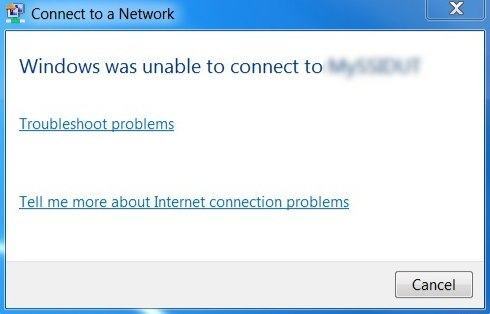
¡Extraño problema! También tuve este error una vez cuando instalé Windows 7 en una computadora nueva y me negué a conectarme a ninguna red inalámbrica. Traté de recordar todo lo que había hecho para arreglarlo la vez anterior y finalmente conseguí que las cosas funcionaran nuevamente. Enumeraré todos los métodos para intentar solucionar el problema de conectividad inalámbrica.
Liberar / Renovar dirección IP
Primero puede intentar liberar y renovar la dirección IP en caso es simplemente un problema con la dirección IP. Puedes hacer esto de una de dos maneras. Puede intentar simplemente reiniciar la computadora o puede ejecutar algunos comandos desde el símbolo del sistema. O puede probar ambos.
Para ejecutar los comandos, haga clic en Inicio y luego escriba CMDen el cuadro de búsqueda. Presiona Enter y obtendrás el cuadro de diálogo del símbolo del sistema. Ahora simplemente escriba estos dos comandos:
ipconfig /releaseipconfig /renew
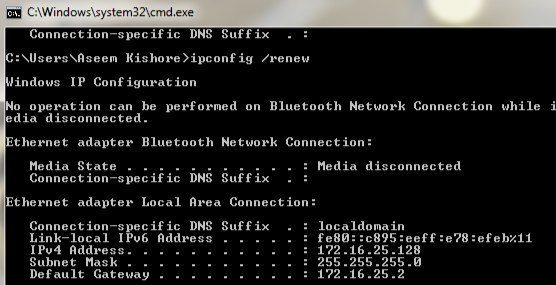
Debería ver algo como lo que tengo arriba en la captura de pantalla, pero en lugar de decir adaptador Ethernet, dirá adaptador de red inalámbrica. Si obtiene algún tipo de error al intentar liberar o renovar el servidor DHCP relacionado, entonces puede haber un problema con el enrutador inalámbrico, que es lo segundo a intentar.
Reiniciar enrutador inalámbrico
Lo segundo que debe intentar es reiniciar el enrutador inalámbrico, si puede acceder a él. Si intenta conectarse al enrutador inalámbrico de otra persona o a un punto de acceso público en un aeropuerto, por ejemplo, entonces obviamente no podrá hacerlo y el problema podría ser con su computadora. Puede omitir esta parte y seguir leyendo si este es su caso.
De lo contrario, apague el enrutador por completo y espere unos 30 segundos y vuelva a encenderlo. Los enrutadores inalámbricos son notorios por tener todo tipo de problemas de conexión extraños y la mayoría de las veces el problema se puede solucionar simplemente reiniciando.
Deshabilitar la seguridad en el enrutador inalámbrico
Dependiendo de qué tipo de la tarjeta inalámbrica que tiene y la configuración de seguridad para el enrutador inalámbrico, es posible que simplemente no pueda conectarse porque el cifrado de seguridad en el enrutador es demasiado avanzado y su tarjeta de red no lo admite.
Para pruebe esto, intente desactivar o desactivar temporalmente la seguridad en el enrutador inalámbrico para ver si puede conectarse. Tendrá que iniciar sesión en su enrutador y acceder a la página de configuración inalámbrica y elegir Ninguno o Desactivar.
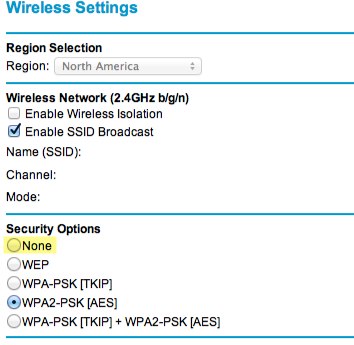
Si puede conectarse, entonces es básicamente un problema con la configuración de seguridad. Es posible que deba actualizar los controladores en su tarjeta de red o incluso tenga que actualizar su sistema operativo al último paquete de servicio. Por ejemplo, asegúrese de que está ejecutando Windows XP SP3 para conectarse a los últimos enrutadores inalámbricos.
Actualice los controladores de la tarjeta de red
Además, si hay un problema de seguridad entre los dos dispositivos, debe actualizar los controladores para su tarjeta de red. Los últimos controladores pueden admitir el cifrado más alto en el enrutador inalámbrico y, por lo tanto, le permiten conectarse.
Incluso si compró una computadora recientemente, siempre es una buena idea ir directamente al sitio web del fabricante de la tarjeta de red y descargar el conductor de allí. Puede ver el modelo exacto de su tarjeta de red yendo a Inicio, Panel de control, Sistema y haciendo clic en Administrador de dispositivos en el menú de la izquierda.
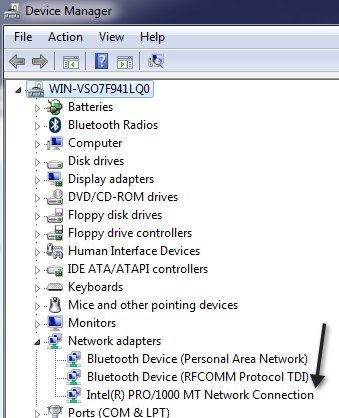
Amplíe Adaptadores de redy obtendrá una lista de todos los adaptadores de red en la computadora. Debería tener la compañía y el número de modelo en la lista. Asegúrese de instalar la versión correcta según el sistema de funcionamiento que esté ejecutando.
Activar Descubrimiento de red
Hay ocasiones en que la configuración se modifica de alguna manera en su computadora y no tiene idea cómo. Uno de ellos podría ser Network Discovery, que permite a Windows hablar y conectarse a otras computadoras y dispositivos de red. Para asegurarse de que esté activado, vaya al Panel de control y haga clic en Centro de redes y recursos compartidos. En el panel izquierdo, haz clic en Cambiar configuración de uso compartido avanzado.
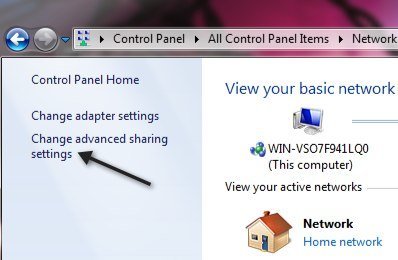
Ahora asegúrate de que el botón de opción para
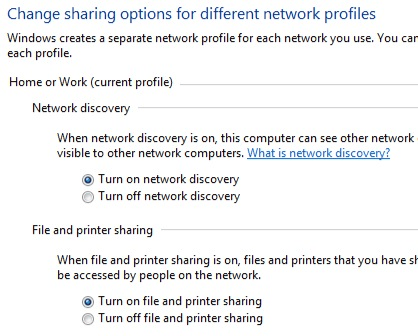
Si se apagó por algún motivo, eso podría haber causado el un problema donde no se podía conectar a una red inalámbrica o incluso un problema donde no se podía ver la red inalámbrica en absoluto en la lista.
Usar Network Troubleshooter
Windows tiene un pequeño ingenioso herramienta de solución de problemas en Windows 7 que también puede solucionar su problema. Se llama Solucionador de problemas de red y puede acceder a él haciendo clic con el botón derecho en el icono inalámbrico de la barra de tareas y seleccionando Solucionar problemas.
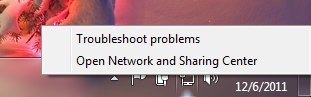
Aparecerá un cuadro de diálogo e intentará detectar cualquier problema de red.
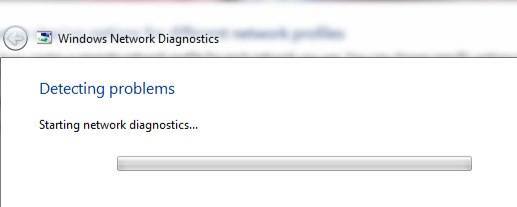
Si esto no soluciona el problema, ¡Luego continúe leyendo y con suerte encontrará una solución pronto!
Windows XP y cifrado compartido
Si tiene este problema en Windows XP, podría ser un problema donde el enrutador inalámbrico es cifrado compartido abierto en lugar de cifrado abierto. Puede evitar esto agregando manualmente la red inalámbrica a su computadora. Para hacer esto, vaya al Panel de control y luego a Conexiones de red. Haga clic derecho en el adaptador de red inalámbrico y seleccione Propiedades.
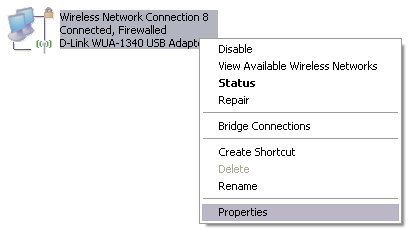
Luego, haga clic en Inalámbrico Redesy haga clic en el botón Agregar.
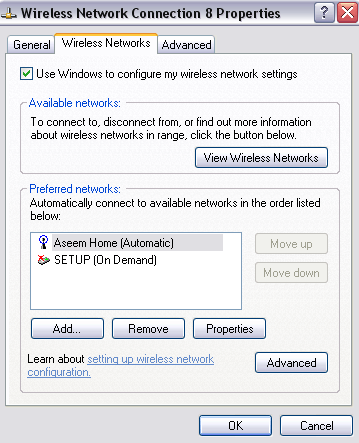
Finalmente, ingrese SSIDpara el enrutador inalámbrico y establezca la Autenticación de red en Compartido. De manera predeterminada, está configurado como Abrir como en la imagen siguiente, por lo que debe cambiarlo a Compartido. Además, desmarque la casilla que dice "Esta clave se me proporciona automáticamente".
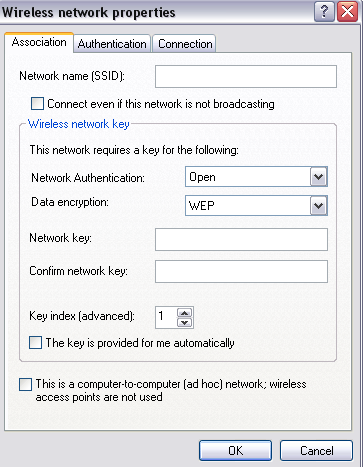
Escriba manualmente la clave de red y haga clic en Aceptar. Si este fue el problema, ahora estará conectado a la red inalámbrica. Es un poco molesto, pero funciona. Por lo tanto, nada más funciona para usted y no está seguro de qué tipo de cifrado utiliza el enrutador y está en Windows XP, pruebe esto.
Adaptadores USB inalámbricos
Si está usando un dongle inalámbrico o uno de esos adaptadores inalámbricos que se conecta a una computadora a través de USB, entonces su problema probablemente esté relacionado con el dispositivo en sí. Esos adaptadores inalámbricos USB suelen tener problemas ya que están conectados a través de USB.
Aquí hay algunas cosas que puede probar para este tipo de adaptadores:
1. Apague su computadora por completo y desenchúfela. Sí, desenchúfalo! Luego vuelva a encenderlo y vea si puede conectarse.
2. Intente utilizar un puerto USB diferente para el adaptador inalámbrico.
3. Desinstale todos los dispositivos USB del Administrador de dispositivos y luego permita que la computadora los vuelva a instalar
4. Actualice los controladores del adaptador USB
Desinstalar el software de seguridad
Como último recurso, su problema podría estar relacionado con algún tipo de software de seguridad. Esto es especialmente cierto para las computadoras de la compañía que tienen Symantec Endpoint Protection o algún otro software de seguridad insano. Si puede, intente desinstalarlo y ver si eso soluciona su problema.
Otros programas para probar y desinstalar incluyen Microsoft Security Essentials y cualquier tipo de software Norton. Si encuentra que ese fue el problema, intente con un producto diferente o intente reinstalarlo.
Esas son casi todas las soluciones posibles que pude encontrar en este problema inalámbrico en particular. Si algo más funcionó para usted, publique un comentario aquí y háganos saber! Si sigues teniendo problemas, cuéntanos tu configuración e intentaremos ayudarte. ¡Disfruta!